Файл htaccess где находится
Обновлено: 06.07.2024
Пользователям мы предоставляем возможность самостоятельной конфигурации Apache путем использования соответствующих директив в файле .htaccess. Таким образом можно решить большинство задач по конфигурации веб-сервера в условиях массового хостинга.
Индексный файл
По умолчанию индексными файлами являются следующие: index.html, index.htm, index.php, index.php3, index.phtml, index.shtml, default.htm или default.html. Если вы хотите чтобы первым открывался какой-то иной файл, нужно переопределить текущие значения. Как это сделать читайте здесь.
Назначение и использование файла .htaccess
Файл .htaccess (обратите внимание, что первый символ в названии файла — точка) применяется для управления веб-сервером Apache со стороны конечного пользователя хостинга. Вы помещаете в этот файл директивы, которые веб-сервер воспринимает и обрабатывает, выполняя действия в соответствии с настройками, которые были сделаны пользователем.
Файл .htaccess может быть размещен в корневом каталоге веб-сервера (прямо в каталоге www). В этом случае директивы из такого .htaccess действуют по всему веб-серверу. Также .htaccess может находиться и в конкретном подкаталоге сервера. Тогда директивы, которые указаны в этом файле, «перекрывают» действие директив из «основного» файла, который размещен в каталоге www или в любом каталоге более высокого уровня. То есть, действие директив из .htaccess наследуется сверху вниз, но не наоборот. Изменения, внесенные в файл, вступают в силу немедленно. Это связано с тем, что информация из .htaccess перечитывается при каждом обращении к веб-серверу Apache.
В .htaccess может быть помещено большинство из доступных директив для веб-сервера. Следует заметить, что директивы, в описании которых в поле Context отсутствует упоминание .htaccess недоступны для использования в этом файле конфигурации. На примере директивы AddType видим, что поле Context содержит упоминание о .htaccess , соответственно вы можете ее использовать:
Если использовать нужную директиву не получилось, и вы увидели ошибку после добавления директивы в .htaccess , скорее всего, использование команды запрещено в условиях виртуального хостинга. Напишите в техническую поддержку, мы постараемся вам помочь. Просьба подробно описать проблему и указать цели, которых хотите достичь использованием данной директивы.
Web Application Firewall
Web Application Firewall (ModSecurity) необходим для обнаружения и предотвращения атак на веб-сайты. Проверка осуществляется определенным набором правил и, если она не пройдена, запрос к сайту отклоняется с ошибкой (403 forbidden).
- SecRuleRemoveById - удалить правило по id [id:""]
- SecRuleRemoveByTag - удалить правило по тегу. [tag: ""]
Определить, какое именно правило необходимо отключить, можно в журнале ошибок error.log
Пример отключения по ID :
Примеры отключения по Tag :
Переопределение кодировки:
Для этого перейдите в раздел «Услуги» выберите виртуальную площадку и нажмите на домен, для которого необходимо изменить тип кодировки. Далее в списке параметров найдите строчку Кодировка (по умолчаниию) и нажмите на кодировку, как показано на рисунке ниже.

Изменить кодировку можно также с помощью файла .htaccess . Для этого добавьте в него строку
Если на вашем ресурсе существуют html-документы в разных кодировках, (ISO-8859-1, Windows-1250, Windows-1252, UTF-8), то вам, возможно, будет необходимо отключить принудительную выдачу заголовка с кодировкой windows-1251. Для этого в .htaccess добавляется строка:
При этом соответствующая кодировка должна быть прописана на каждой html-странице в виде тега <meta http-equiv="Content-type" content="text/html; charset=windows-1251" />
Пример: как закрыть директорию паролем
Одна из стандартных задач, которая решается путем использования .htaccess , это ограничение доступа к определенному каталогу на сервере. Например, нужно дать доступ к определенному каталогу отдельным посетителям, снабдив их при этом уникальным логином и паролем.
В каталоге, к которому хотим ограничить доступ по паролю, создаем файл .htaccess с такими директивами:
Путь /home/uXXXXX/.htpasswd обозначает полный путь к файлу паролей на диске нашего сервера. Если, например, вы поместите файл .htpasswd (в нем будут пароли) в домашний каталог, куда вы попадаете зайдя на сервер по FTP, то путь к этому файлу будет иметь вид /home/uXXXXX/.htpasswd, где uXXXXX — наименование вашей виртуальной площадки (например, u12345).
В директиве AuthUserFile указываем абсолютный путь к файлу с логинами/паролями, который мы создадим чуть позже. Если вы создаете файл .htaccess на своем компьютере, а не сразу на сервере при помощи текстового редактора, обратите внимание на то, что .htaccess должен передаваться по FTP строго в текстовом (ASCII) режиме.
Создаем файл паролей. Файл с паролями должен содержать строки вида login:password. Пароль должен быть зашифрован с использованием алгоритма MD5. Один из способов создать такой файл — воспользоваться программой, входящей в поставку Apache — htpasswd (на нашем сервере она находится в каталоге /usr/local/bin/, полный путь — /usr/local/bin/htpasswd).
Рассмотрим как создать файл паролей в unix shell прямо на сервере. Зайдем в shell, и будем выполнять следующие команды:
- создаем новый файл .htpasswd, в который добавляем запись для пользователя user1 с паролем, указанным в командной строке. Просьба обязательно заменить sNQ7j9oR2w на любой собственный пароль — здесь этот пароль указан только для примера
- добавляем в уже существующий файл .htpasswd пользователя user2, а пароль вводим вручную в ответ на соответствующий запрос программы
Если вы используете Windows и не хотите пользоваться unix shell для генерации паролей, можно загрузить Windows-версию программы htpasswd здесь и создать файл с паролями на своем компьютере, после чего загрузить его на сервер. Если у вас уже установлена Windows-версия Apache, файл htpasswd.exe можно найти в каталоге Program Files\Apache Group\Apache\bin\.
Итак, получите htpasswd.exe и используйте его для генерации паролей таким образом:
- создаем новый файл паролей htpasswd.exe , пароль и его подтверждение будут запрошены интерактивно
- добавляем пользователя user2 в существующий файл паролей htpasswd.exe , запросив пароль интерактивно
После окончания заведения всех логинов файл нужно загрузить на сервер.
Пример: переопределение индексного файла
Получив .htaccess с таким содержимым, веб-сервер Apache откроет по умолчанию именно файл myindex.php.
Пример: запрет и разрешение выдачи листинга
В ряде случаев требуется выводить список файлов в каталоге (листинг каталога) в случае отсутствия в каталоге файла, который показывается по умолчанию. Для этого необходимо добавить в .htaccess следующую строку:
Файл .htaccess необходимо создавать именно в том каталоге, в котором планируется разрешить листинг. Данная директива будет действовать также и на все подкаталоги (это достигается включенной по умолчанию в настройках виртуального хоста директивой AllowOverride All).
Если кодировка в именах файлов отображается не корректно, воспользуйтесь свойством Charset, чтобы указать нужную кодировку. Например для отображения кириллических символов в кодировке UTF-8 добавьте в файл .htaccess следующую инструкцию:
Пример: собственные страницы ошибок
Пример: запрет доступа с некоторых IP-адресов
Иногда возникает необходимость запретить доступ к сайту или его части с некоторых IP-адресов.
В таком случае необходимо создать в нужной директории файл .htaccess с директивами. Например, чтобы запретить доступ с IP-адреса 172.16.16.16:
Теперь при попытке обратиться к сайту с IP-адреса 172.16.16.16 посетитель получит ошибку 403 или вашу страницу для этой ошибки.
Указание части адреса в виде 172.16.16 ограничит доступ из подсети 172.16.16/24.
Иногда требуется выполнить обратное действие и заблокировать доступ к сайту для всех IP кроме вашего (как узнать мой IP?). Например, чтобы открыть доступ только для IP-адреса 172.16.16.16, добавьте следующую инструкцию в файл .htaccess:
С более подробной документацией вы можете ознакомиться в документации по Apache.
Пример: запрет доступа к некоторым файлам
Иногда возникает необходимость запретить доступ к определенным файлам. Например, к конфигурационным файлам, содержащим реквизиты доступа к базам данных, интерфейсам и т.п. Допустим, в файле config.cfg вы храните логин/пароль доступа к базе данных. Создаем в этой директории файл .htaccess с директивами:
Пример: заголовок last-modified
Реализуется это следующим образом:
Внимание: команда header должна выполняться в php-скрипте до того, как скрипт начнет выдавать html-текст в браузер пользователя.
Полезные ссылки по теме:
Пример: управление кэшированием
Для того, чтобы сайт работал максимально эффективно, целесообразно устанавливать время кэширования для различных типов файлов на максимально возможный срок. Для этого существует модуль Apache mod_expires.
Настройка параметров модуля mod_expires производится в файле .htaccess, что позволяет сделать индивидуальные настройки для каждого каталога.
В приведенном ниже примере отключено кэширование для текстовых документов, установлен период обновления для файлов с расширением gif — 3 месяца с момента изменения файла, для файлов с расширением jpeg — 1 день с момента обращения:
Примечание: При использовании Parser если вам необходимо полностью исключить заголовки от модуля Apache mod_expires, то для этого необходимо в директории с parser3.cgi создать файл .htaccess и внести в него следующую директиву: ExpiresActive off
Пример: как создать переадресацию
Либо добавьте в файле .htaccess следующее правило:
Пример: особенность переадресации на синонимах
Такова особенность работы модуля mod_dir, при которой если происходит запрос файла, являющегося директорией, но запрос не оканчивается знаком слэш, то mod_dir осуществляет внешнюю переадресацию на тот же адрес со знаком слэша в конце. В случае синонима при переадресации заменяется и имя домена.
Если такое поведение веб-сервера вас не устраивает, добавьте в файл .htaccess следующие строки:
О создании переадресаций с другими условиями вы можете узнать из документации по web-серверу Apache.
Установленные модули Apache
Список стандартных и дополнительных модулей для веб-сервера Apache, которые установлены на хостинговых машинах:
- mod_env
- mod_log_config
- mod_mime
- mod_include
- mod_autoindex
- mod_dir
- mod_cgi
- mod_actions
- mod_alias
- mod_rewrite
- mod_access
- mod_auth
- mod_expires
- mod_setenvif
- mod_php
- mod_headers
- mod_security
Наши пользователи могут конфигурировать и использовать данные модули в рамках, которые предусмотрены техническими стандартами и тарифным планом конкретного пользователя.

Сегодня я расскажу про файл htaccess, который выполняет очень важную роль на сайте. Именно через этот конфиг вы будете настраивать различные редиректы, прописывать используемый протокол и выполнять другие важные задачи. Без него нормальный ресурс просто не будет работать должным образом.
В материале мы поговорим об этом чуть подробнее. Также я расскажу о том, как создать и настроить этот конфиг. Давайте начинать!

Что такое htaccess
Этот файл очень важен для любого сайта, потому что именно с его помощью воспроизводится настройка очень важных параметров. Для статейных ресурсов этот конфиг тоже имеет очень большое значение, потому что тут есть определенные функции, которые помогают корректировать работу ресурса.
Если вы будете оптимизировать свой ресурс под поисковые системы, то тщательная настройка htaccess станет неотъемлемой частью данного процесса. Именно с помощью этого файла вы сможете настраивать конфигурацию сервера, на котором расположен ваш сайт. Делается это при помощи специальных команд, которые вносятся напрямую в конфиг.
Также с помощью него вы сможете настраивать доступ к файлам сайта, изменять параметры перенаправлений на страницу 404 (когда на ресурсе нет какого-то документа, он должен отдавать страницу с ошибкой 404, где будет указана эта информация), блокировать определенные IP-адреса и т. д.
Чаще всего htaccess создается автоматически. Например, если вы установите WordPress на виртуальный хостинг, то этот конфиг появится сам собой, так как платформой предусмотрено использование параметров, которые занесены в базовую версию этого файла. Обычно там указываются стандартные рекомендованные параметры хостинга для комфортной работы CMS.
При желании вы можете изменить эти параметры, но если что-то сделать не так, то ресурс может попросту перестать работать. Именно поэтому этот небольшой файлик должен настраивать понимающий человек. Он должен четко понимать, за что отвечает каждая строка конфигурационных команд.
В других платформах и CMS htaccess тоже очень часто создается автоматически. Именно с теми параметрами, которые нужны для комфортной работы системы.
Если говорить конкретно о WordPress, то чаще всего прямая настройка данного конфига не требуется. Стандартный вариант подходит для большинства ресурсов. Иногда изменения в этот конфиг вносят различные плагины или сам WordPress, если вы будете менять настройки. Сам же пользователь обычно и не подозревает о том, что у него есть такой конфиг.
В некоторых случаях этот файл нельзя изменить. Обычно подобное встречается на дешевых маломощных серверах, где владельцы пытаются вытрясти со своих пользователей деньги даже за возможность редактирования htaccess. Сайт не будет адекватно работать на таком хостинге, потому что в некоторых случаях может понадобиться изменение конфига.
А если этого будет сделать нельзя, то вы просто не сможете установить какой-то плагин, настроить редирект или прописать любой другой параметр. Лучше всего найти нормальный хороший хостинг по приемлемой цене, чтобы подобных проблем не возникало.
Подведем промежуточные итоги, чтобы вам было понятнее. С помощью htaccess вы сможете:
В общем, у htaccess есть и несколько других возможностей. Например, вы сможете настроить индексацию, изменить код сайта и т. д. По сути, это очень важный конфиг, который определяет работу сервера. Но это не основной набор настроек. Есть и другой файл, который содержит в себе уже все параметры сервера. Доступ к нему имеют только администраторы хостинга. Простой вебмастер не сможет получить к нему доступ.
Но с помощью htaccess он все же сможет влиять на работу сервера, используя для этого простые команды. То есть данный файл нужен как раз для вебмастеров, которые хотят что-то настроить на арендованном ими хостинге. Доступ к основным параметрам не требуется, вебмастер не сможет поломать сам сервер и навредить кому-то еще в случае, если он использует виртуальный хостинг.
Все параметры конфига имеют определенный вид: ключ и определенное значение, которое и определяет настройки для того сайта, где находится этот конфиг. Обычно htaccess помещается прямо в корень ресурса. Если переместить его в какой-то каталог, то настройки будут действовать исключительно на него. То есть параметры, которые заносятся в этот конфигурационный документ, действуют на те файлы и папки, которые расположены с ним в одном месте.
Помещаем документ в корень, и он действует на весь проект (все папки и их содержимое), помещаем куда-то внутрь, и будет работать только с теми папками и файлами, которые расположены с ним на одном уровне или ниже.
Где расположен htaccess
Обычное дефолтное расположение этого документа – корень сайта. Каких-то примеров локального использования конфига только для определенных папок внутри сайта я не видел. Чтобы обнаружить этот документ, вам достаточно зайти в файловый менеджер вашего хостинга или же воспользоваться FTP-клиентом.
Htaccess будет расположен прямо в корне (/public_html, если это виртуальный хостинг). Его можно будет открыть с помощью любого текстового редактора.

Для редактирования этого конфига, конкретно на хостинге Timeweb, вы должны просто кликнуть по нему несколько раз. Он откроется во встроенном редакторе, вам останется просто изменить параметры, удалить или добавить лишние строчки.
Также вы можете просто скачать его и открыть при помощи любого редактора на вашем компьютере.
Но если вы хотите изменить этот файл на WordPress, то вам совсем не обязательно заходить на хостинг и открывать его там. Достаточно будет просто зайти в настройки плагина Yoast SEO, перейти во вкладку “Инструменты”. Содержимое конфига будет доступно прямо там, в специальном окне. Вы сможете легко его менять, и все изменения будут автоматически заноситься в настоящий конфиг.

Такой вариант можно считать более оправданным, потому что никаких лишних забот тут нет. Но стоит заметить, что далеко не все используют плагин Yoast SEO. В других SEO-плагинах также есть похожие возможности.
Этот файл не всегда есть на молодых проектах. Если вы совсем недавно создали свой ресурс, то вполне возможно, что вы просто не обнаружите этот документ на своем хостинге. В таком случае вы можете просто создать его самостоятельно. У этого конфига нет расширения, только название – .htaccess.
Его можно сделать при помощи встроенных инструментов (в том же файловом менеджере, например) либо же создать конфиг на своем компьютере и уже после загрузить на хостинг при помощи инструментов или FTP-клиента.
В некоторых случаях этот документ нельзя будет загрузить или создать прямо на хостинге. Это значит, что у этой конкретной компании данный конфиг использовать нельзя. Вы можете убедиться в этом, если напишете в техническую поддержку. Настройки таких серверов менять нельзя, как правило, они устанавливаются на самый минимум.
Возможно, в будущем у вас всплывут и другие проблемы, поэтому я рекомендую менять хостинг, если он не дает возможность вам настроить дополнительные параметры.
Создаем htaccess на компьютере
Для создания такого документа вы можете использовать любой текстовой редактор, который установлен на вашем ПК. Можно воспользоваться даже простым Блокнотом, который установлен в качестве стандартного софта на Windows.
Кликните правой кнопкой мыши на свободном месте рабочего стола, после чего выберите “Создать” – “Текстовый документ”. На рабочем столе появится файлик с названием “Новый текстовой документ”. Откройте его, но ничего не вводите.
Далее, просто наведите курсор в левый верхний угол, найдите там пункты меню “Файл” – “Сохранить как”. Откроется окно сохранения, где будет необходимо выбрать папку для сохранения (можно сохранить прямо на рабочий стол), ввести название и выбрать тип файла.

В поле “Имя файла” вводим “.htaccess”. В раскрывающемся меню “Тип файла” выбираем “Все файлы”. Далее, жмем на кнопку сохранить. Все, документ создан.
Обратите внимание, что он не должен иметь расширение. То есть не должно быть, например, “.htaccess.txt”.
Если все хорошо, вы можете загружать его на хостинг. Либо же оставить для занесения каких-то параметров.
Примеры команд
Теперь я расскажу о наиболее популярных примерах использования команд у этого конфига. Они могут использоваться как для HTML-сайта, так и для проекта на платформе. Каждая команда может сломать ваш проект, поэтому будьте максимально аккуратны при настройке.
Переадресация
С помощью переадресации вы сможете отправлять пользователей с одного адреса на другой. Команда выглядит таким образом.
Вы можете менять значения, которые выделены жирным. Например, вместо 301-го редиректа вы можете использовать другой. Всего есть 4 различных значения.
- 301 – документ перемещен навсегда.
- 302 – документ перемещен временно.
- 303 – смотрите другие документы ресурса.
- 410 – документ был безвозвратно удален.
Mod_rewrite – настройка сложных редиректов
Это специальный модуль, который позволяет настраивать переадресацию на какой-то конкретный протокол или домен определенного вида (с www или без него, к примеру). Данный модуль работает только на серверах Apache, поэтому далеко не каждый хостинг будет это поддерживать.
Если вы установили SSL-сертификат и хотите, чтобы все страницы проекта открывались через защищенное соединение, вам необходимо просто прописать эти строчки.
Менять в этом коде ничего не нужно, все будет работать именно в таком виде.
Если вы решили сменить домен и хотите, чтобы на ваш проект могли переходить по старому адресу, то вы можете просто настроить перенаправление с помощью этих строчек.
- Запрет индексирования для определенного поискового робота.
С помощью этих строчек вы можете запретить поисковому роботу индексировать ваш сайт. Просто пропишите следующие строки.
Вместо Googlebot вы можете ввести название любого другого поискового робота. При обращении к вашему домену поисковый робот будет получать ошибку. Проиндексировать сайт он никак не сможет.
Заключение
Как видите, htaccess – это очень важный файл, который помогает контролировать работу сервера. Это не основной конфигурационный документ, но с его помощью также можно настраивать определенные параметры оборудования. Также при помощи этого документа вы сможете настраивать различные редиректы, без которых сейчас не обойдется ни один нормальный сайт.
Настройка этого конфига – дело важное и требующее определенного понимания. Если вы что-то неверно введете, то велика вероятность, что ваш ресурс просто перестанет открываться. Он будет просто выдавать ошибку, и для исправления вам придется заходить на хостинг и сбрасывать все изменения этого документа.
Если вы вебмастер, который интересуется заработком на информационных сайтах, то я советую заглянуть на курс для вебмастеров от Василия Блинова. В этом обучающем материале вы сможете найти подробные уроки о том, как создать свой собственный проект под монетизацию, как оптимизировать его под поисковые системы и организовать всю работу своего сайта.
Что такое .htaccess
.htaccess ー это файл веб-сервера, который позволяет управлять настройками сайта и работой сервера, не изменяя при этом конфигурационного файла.
В каком-то смысле он напоминает менеджера, который управляет работой в офисе, не обращаясь по каждому мелкому вопросу к начальнику.
Благодаря работе с .htaccess можно:
- настроить редирект;
- изменить страницы ошибок;
- сделать сайт безопаснее;
- увеличить скорость работы сайта;
- настроить php параметры.
Где находится файл .htaccess
.htaccess располагается в корневой папке. Однако найти его бывает не так-то просто: из-за того, что у него нет названия, а есть лишь расширение после точки, он может оказаться невидимым для обычного пользователя, а значит, тот не сможет его изменить.
В этом случае нужно зайти в менеджер файлов в папку public_html, внести изменения в .htaccess с помощью текстового редактора и сохранить. Если и там вам не удастся его найти — смело создавайте собственный.
Важно! В этом случае может выйти ошибка из-за того, что недорогие хостинги запрещают клиентам создавать и вносить изменения в .htaccess. Делается это с целью заставить вас приобрести более дорогостоящий тариф.
В некоторых системах управлением содержимым ー Content Management System (CMS) ー можно найти .htaccess в административной панели. Пример из Битрикса:

Как проверить, работает ли .htaccess
Все очень просто: достаточно в файл добавить любое слово, сохранить и загрузить измененный файл вместо исходного. Так как новый файл будет с ошибкой, то сайт должен перестать работать.
Если этого не произойдет, значит .htaccess не функционирует. В случае нормального функционирования выйдет ошибка 500 Internal Server Error.
Как создать
Создать .htaccess можно в любом текстовом редакторе, например «Блокнот» Microsoft или Notepad++.
Последний предпочтительнее, так как в «Блокноте» при сохранении файла в кодировке UTF-8 может присутствовать маркер последовательности байтов (ВОМ-сигнатуры) ー специальный символ, который вставляется в начало текстового файла. Это может повлечь за собой проблемы в раскодировке информации.
Для создания .htaccess открываем пустой файл в редакторе, нажимаем «Файл» -> «Сохранить как», а затем называем его .htaccess и ставим тип файла «Все файлы». Далее сохраняем и размещаем его в корневом каталоге сайта.
Прежде чем приступать к редактированию, проверьте, не выдает ли сервер ошибку 500.
Работа с файлом .htaccess
Далее .htaccess можно использовать для настройки редиректа, устранения ошибок на страницах, настройки безопасности сайта и оптимизации его работы, а также параметров php.
Правильный 301 редирект
Это делается для того, чтобы редирект работал. Далее в зависимости от нужд:
- Перенаправление с одной страницы на другую (или сайт):
- Перенаправление с сайта с www на сайт без www:
- Редирект пользователей с одного сайта на другой:
Правильное изменение страниц ошибок
Коды ошибок с 400 по 599 указывают на неправильную работу сервера, но рядовому пользователю они ни о чем не говорят. Увидев непонятный текст, он может решить, что сайт прекратил свою работу, и больше на него не вернуться.
Чтобы не терять посетителей, необходимо создать для этого отдельную страницу, которая вежливо сообщает человеку, что он попал не туда, и перенаправляет по нужному адресу:
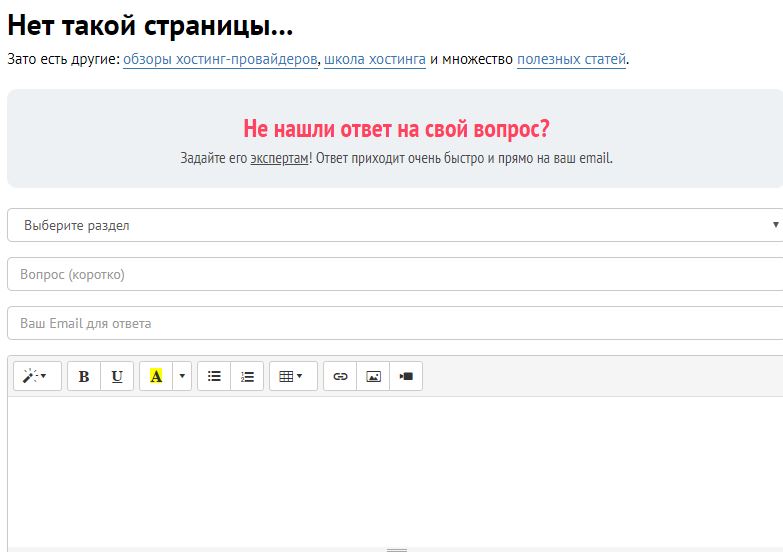
После этого добавляем в .htaccess код по примеру:
Настройки безопасности сайта
Код отличается в зависимости от того, что именно вы хотите сделать и как обезопасить ваш сайт.
При защите от скриптинговых атак
Скриптиновая атака ー это внедрение вредоносного кода в страницу сайта злоумышленником.
- для отслеживания символических ссылок (обманка, которая заставляет систему думать, что файл настоящий, хотя на самом деле это не так) включаем:
- для скриптов, пытающихся изменить переменные PHP Globals (дают доступ ко всей программе):
- чтобы заблокировать скрипты, пытающиеся изменить переменную _REQUEST (переменная запросов):
RewriteRule ^(.*)$ index.php [F,L]
Для защиты от кражи картинок
Это делается для того, чтобы злоумышленники не использовали путь к картинке на вашем сайте на своих собственных страничках. Так они могут экономить свой трафик за счет вашего: содержание загружается с их сервера, в то время как изображение — с вашего.
Для этого нужно создать картинку с надписью, запрещающую кражу иллюстраций и прописать ее путь. Пример кода, который вставляем:
Заблокировать доступ к сайту
deny from 164.186.15.116
deny from 124.153.34.144
Allow from 164.186.15.116
Allow from 124.153.34.144
Options All -Indexes
- чтобы запретить доступ к файлам определенного вида:
SetEnvIfNoCase user-Agent ^Zeus [NC]
Deny from env=bad_bot
Оптимизация работы сайта
Ускорение работы с сайта за счет сжатия информации
Используем один из трех кодов и проверяем, какой работает лучше:
AddOutputFilterByType DEFLATE text/html text/plain text/xml application/xml application/xhtml+xml text/javascript text/css application/x-javascript
BrowserMatch ^Mozilla/4 gzip-only-text/html
BrowserMatch ^Mozilla/4.0[678] no-gzip
BrowserMatch bMSIE !no-gzip !gzip-only-text/html
mod_gzip_item_include file \.js$
mod_gzip_item_include file \.css$ </ifmodule>
FileETag MTime Size
ExpiresDefault "access plus 1 month"
mod_gzip_item_include file \.(html?|txt|css|js|php|pl)$
mod_gzip_item_include handler ^cgi-script$
mod_gzip_item_include mime ^text/.*
mod_gzip_item_include mime ^application/x-javascript.*
mod_gzip_item_exclude mime ^image/.*
mod_gzip_item_exclude rspheader ^Content-Encoding:.*gzip.*
Улучшение кэширования
Увеличивает скорость загрузки просмотренных страниц и снижает нагрузку на сервер за счет того, что не загружает повторно уже просмотренные картинки, элементы дизайна и пр. Используем один из двух, кодов, который будет работать лучше:
ExpiresByType application/javascript "access plus 7 days"
ExpiresByType text/javascript "access plus 7 days"
ExpiresByType text/css "access plus 7 days"
ExpiresByType image/gif "access plus 7 days"
ExpiresByType image/jpeg "access plus 7 days"
ExpiresByType image/png "access plus 7 days"
FileETag MTime Size
ExpiresDefault "access plus 1 month"
Настройка php параметров
PHP ー это язык программирования, на котором написаны интернет-странички. Обычно настройки выполняются через файл php.ini, однако на виртуальном хостинге доступа к нему обычно не бывает.
Поэтому можно использовать файл .htaccess, чтобы, например, увеличить лимит данных, загружаемых на сайт и время обработки скриптов. Делается это для улучшения производительности.
Для этого необходимо обратиться к выражениям php_value:
php_value upload_max_filesize 125M
php_value post_max_size 20M
php_value max_execution_time 60
Какое влияние оказывает htaccess файл на сайт
.htaccess ー один из важнейших инструментов, обеспечивающих полноценную работу сайта на виртуальном хостинге. Он позволяет вносить повышать скорость и производительность сайта, а также защищать его от внешних вторжений, не влияя при этом на работу сервера.
Пользуетесь .htaccess? Расскажите в комментариях, чем именно он вам помогает!

Что вам понадобится
Перед тем, как вы начнете это руководство, вам понадобится следующее:
Шаг 1 — Поиск и запуск Файлового Менеджера
Пройдите в панель управления вашего хостинга и нажмите иконку Файловый Менеджер в разделе Файлы:

Если вы используете cPanel, Диспетчер файлов может быть найден в разделе Файлы.

Шаг 2 — Поиск файла .htaccess в WordPress с помощью Файлового Менеджера
Файл .htaccess обычно находится в каталоге вашего WordPress в public_html. Вы можете легко получить доступ к файлу и его содержимому, кликнув по нему правой кнопкой мыши и выбрав Редактировать из выпадающего меню:

Если ваш хостинг использует платформу cPanel, процесс более или менее схож.

В случае если вы не можете найти файл .htaccess, поставьте галочку напротив Показать скрытые файлы в настройках Диспетчера файлов:
ВАЖНО! Данные действия применимы только для хостингов на базе cPanel. Другие хостинги могут не иметь данной функции.

Шаг 3 — Создание файла .htaccess
Если даже после изменения настроек файл .htaccess все еще не появился. Просто создайте новый файл, кликнув правой кнопкой мыши на пустом месте в Файловом Менеджере, далее выбрав Новый Файл или нажав соответствующую иконку.

После этого, введите название файла .htaccess и нажмите Создать. После этого вы сможете получить доступ к новому файлу и его содержимому

На хостингах на основе cPanel процесс практически такой же. Для создания нового файла, нажмите кнопку Файл внутри вашего Диспетчера Файлов:

Заключение
В данном руководстве вы узнали, как найти или создать файл .htaccess в WordPress с помощью Файлового Менеджера. Теперь вы можете настроить множество функций, таких как перенаправление, изменение индексных страниц, создание каталогов защищенных паролем и многое другое.
Читайте также:

